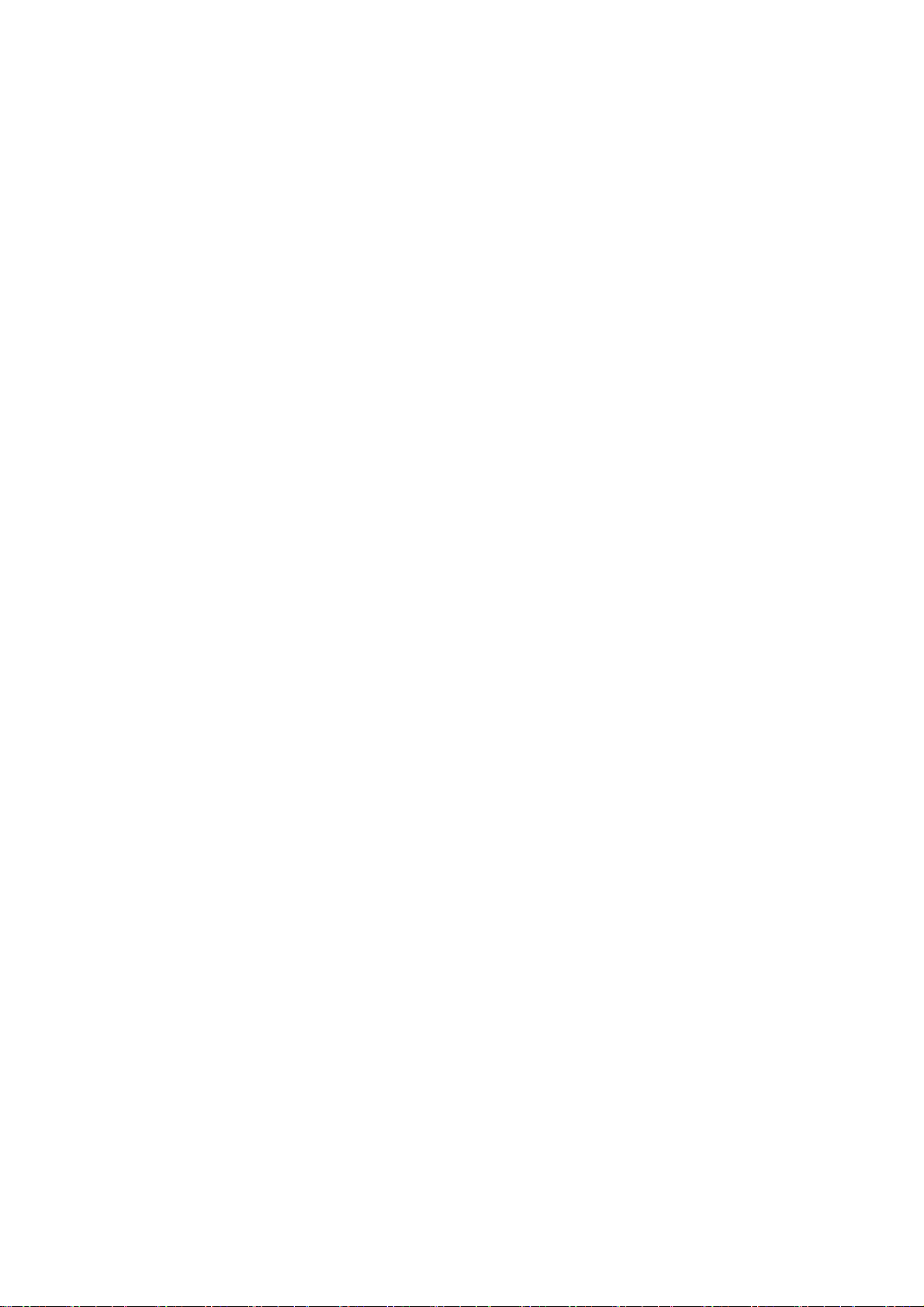
ONDA 910GLP 主板
用户手册
Rev:1.1
Date:2005.08
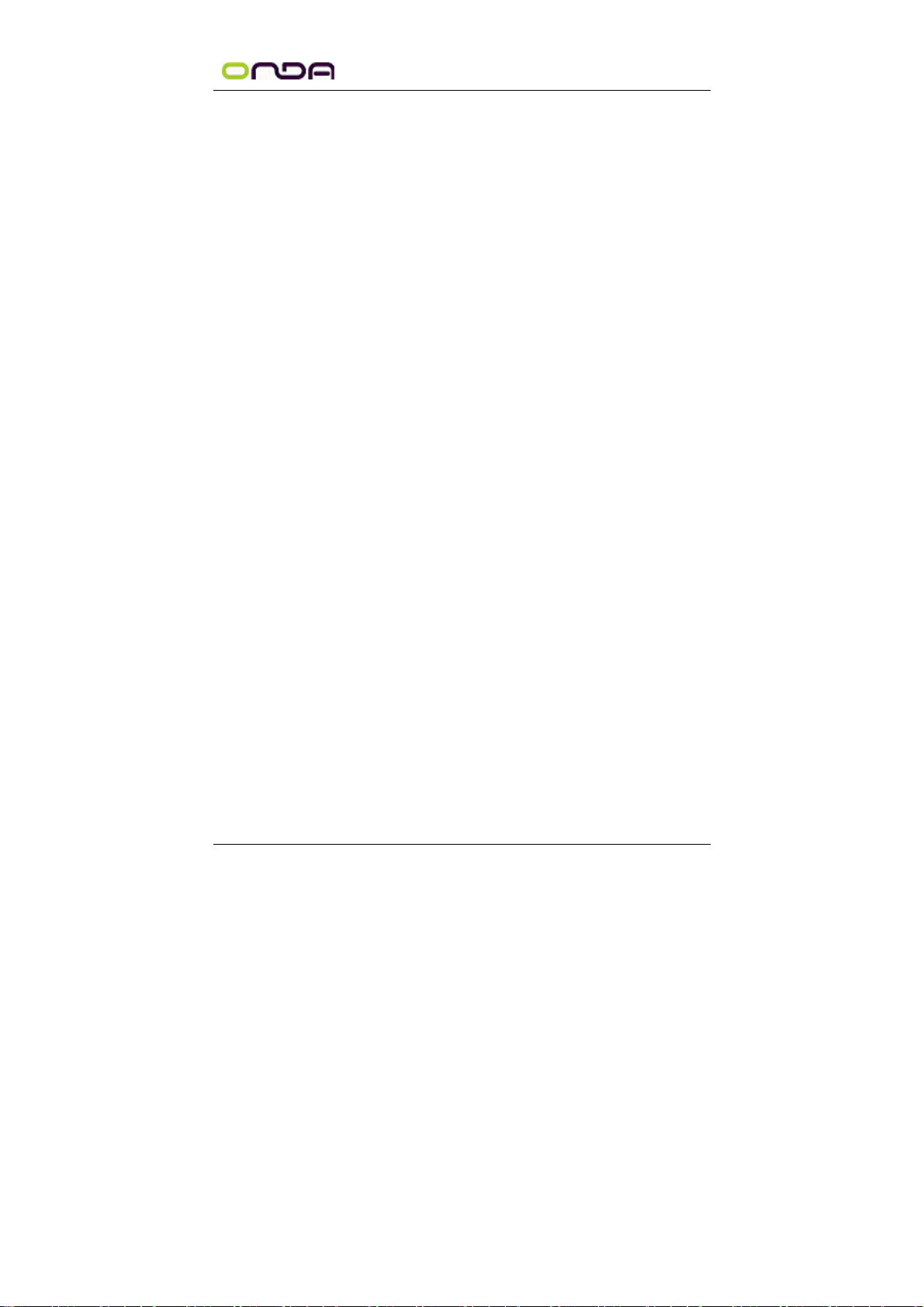
910GLP 主板 用户手册
目 录
第一章 包装说明 ..............................………………………………………. 3
第二章 综述 ......................................………………………………………. 4
主板位图 ......................................…………………………………. 6
第三章
第四章
安装与设置置 ......................................……………………………. 7
第五章 BIOS 设置 .....................................……………………………….. 12
5-1 进入 BIOS 主界面 ............................…………………….. 13
5-2 控制键位 ....................................…………………………… 13
5-3 主题帮助 .....................................………………………….. 14
5-4 BIOS 主界面 .................................………………………… 14
5-5 标准 COMS 功能设置 ...............................………………. 15
5-6 高级 BIOS 功能设置..............................………………….. . 17
5-7 高级芯片组功能设置 ..............................………………… 20
5-8 集成周边设备 ..............................………………………… 21
5-9 电源管理设置 ................................………………………… 25
5-10 即插即用配置 .................................……………………….. 27
5-11 PC硬件监控 ...............................…………………………… 28
5-12 频率/电压控制 ...............................………………………… 29
5-13 载入默认安全/优化值 ........................…………………….. 29
5-14 设定管理员/用户密码 ........................…………………….. 30
5-15 Save & Exit Setup .......................…………………………… 30
5-16 Exit Without Saving .......................…………………………. 31
第六章 驱动安装程序及软件安装.......................………………………….. 31
第七章 声音系统应用.......................……………………………………….. 32
7-1 声音系统应用 .. .. .. .. .. .. .. .. .. .. .. .. .. .. .. .. .. .. .. .. .. .. .. .. .. 32
7-2 选择六声道设置 .. .. .. .. .. .. .. .. .. .. .. .. .. .. .. .. .. .. .. .. .. .. .. . 33
1
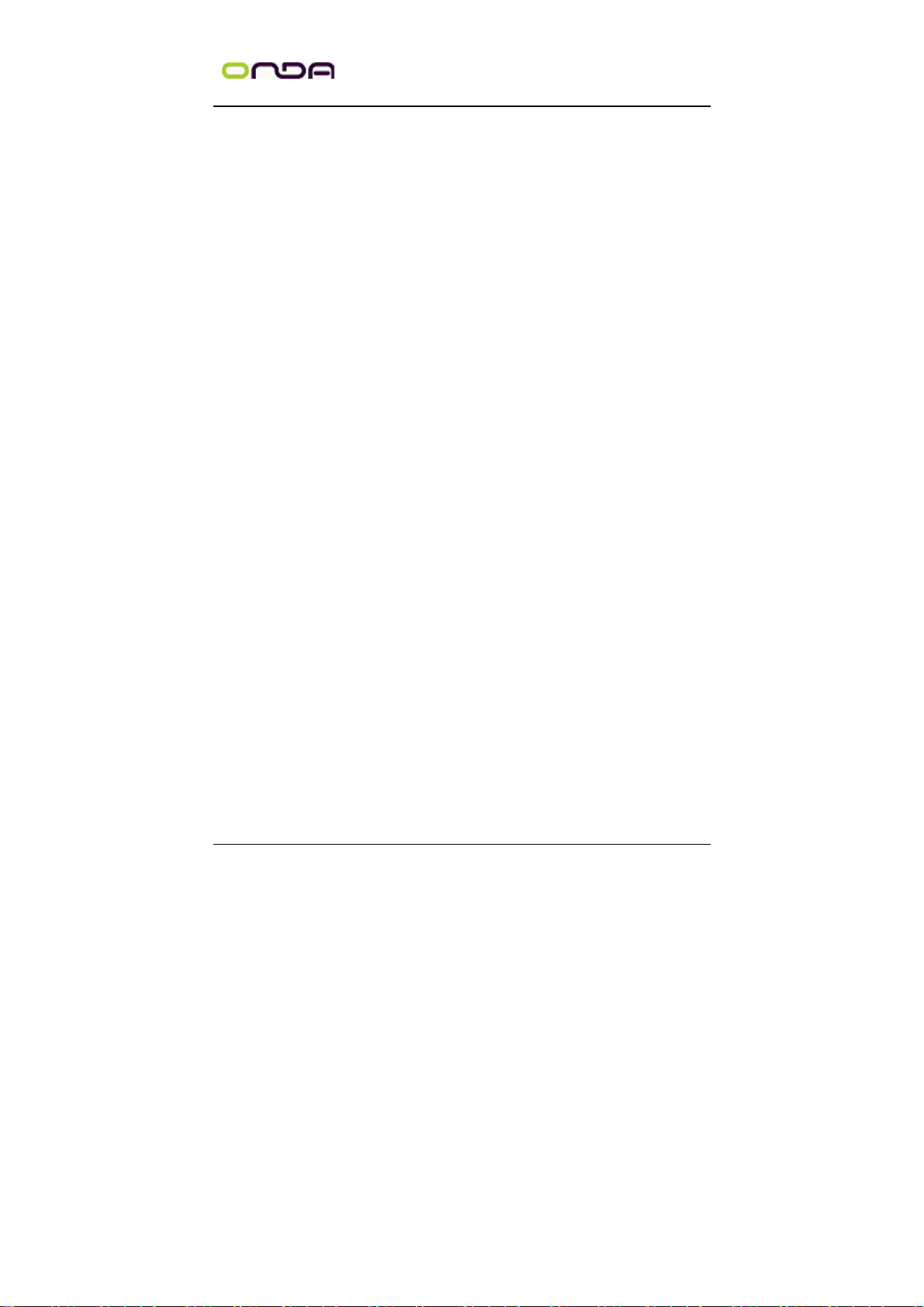
910GLP 主板 用户手册
第一章 包装说明
请确认您所购买的主板包装是否完整,如果有包装损坏或是有任何配件短缺的情
形,请尽快与您的经销商联系。
ONDA 910GLP
80-Pin Ultra DMA 100 IDE 排线一根
S-ATA 数据线一根
软驱排线一根
驱动程序光盘一张
本用户手册一本
质保卡一张
2
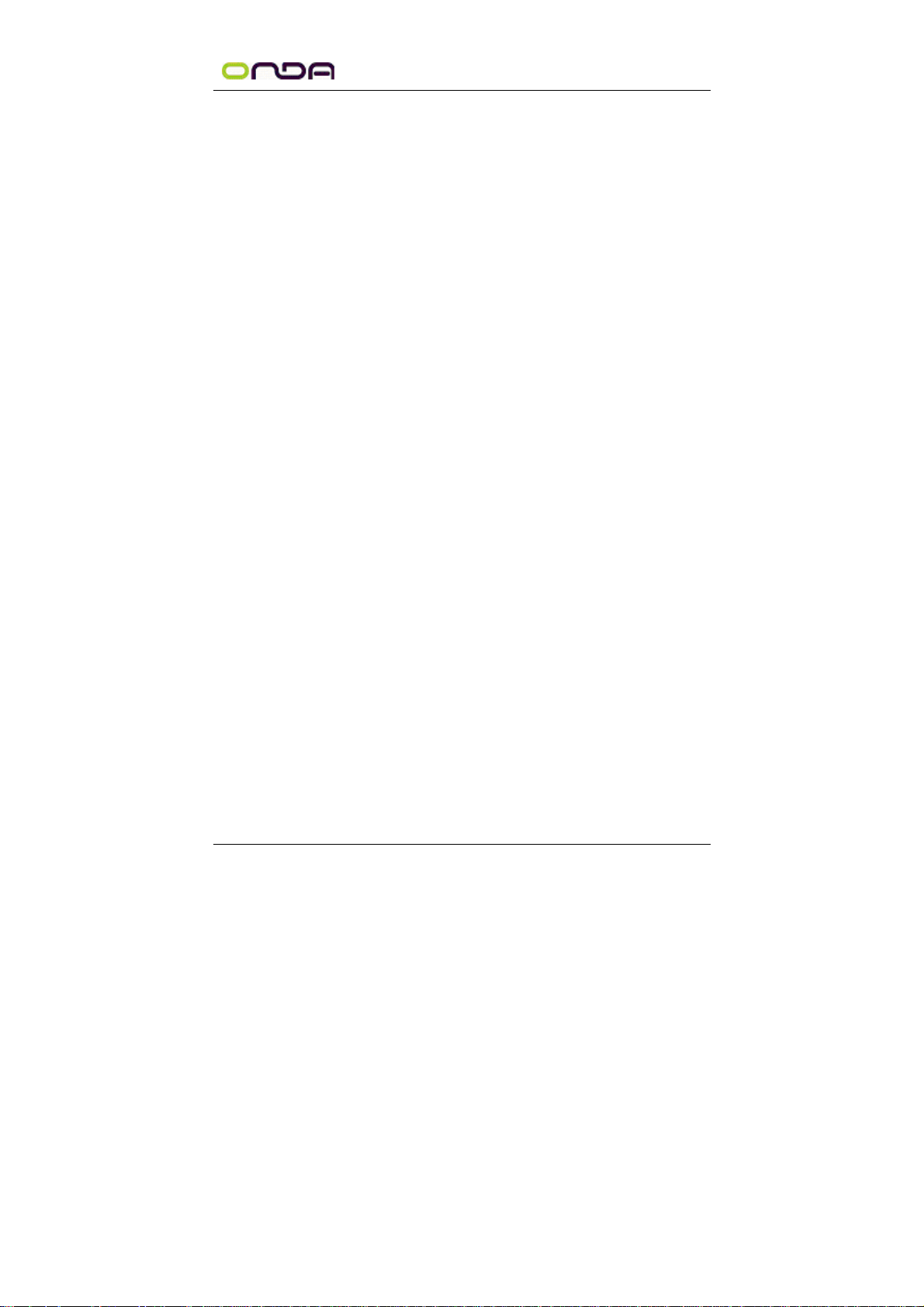
910GLP 主板 用户手册
第二章 综述
ONDA 910GLP 主板,采用最新 Intel 910GL 芯片组设计,支持 FSB 533MHz LGA775
接口的 Celeron D 和 Prescott 核心 CPU;支持 EMT64 技术,支持双通道 DDR400/333
存储架构;集成 Intel Graphics Media Accelerator 900 最新显卡;也可外接支
持新一代 16X PCI EXPRESS 图形接口;集成 150M/s Serial ATA 新一代高速硬盘
接口;板载六声道音效;提供 2 个 PCI 插槽,1 个 PCIE 16x(实际运行 4X),兼
容市面绝大多数 PCIE 16X 显卡,扩展性强;性价比极高,是您不可错过的选择!
特点介绍:
-芯片组:
采用 910GL 芯片组设计,集成 intel GMA900 Graphics 多媒体显卡,也提供新一
代 16X PCI EXPRESS 图形接口(实际运行 4X);ICH6:Intel 82801FB。
-CPU 支持:
支持 Intel LGA775 FSB 533MHz Celeron D 和 Prescott 核心 CPU;
支持 533MHz 总线频率;
支持超线程技术;
支持 Intel 最新的 64 位处理器技术
-CPU 频率识别:
自动识别 CPU 主频(免跳线方式);
-内存支持:
支持双通道 DDR400/333;
提供 2 个 184 pin 的 DDR 插槽,内存最多可支持 2GB
-BIOS 支持:
支持即插即用;
支持高级电源管理 ACPI;
3
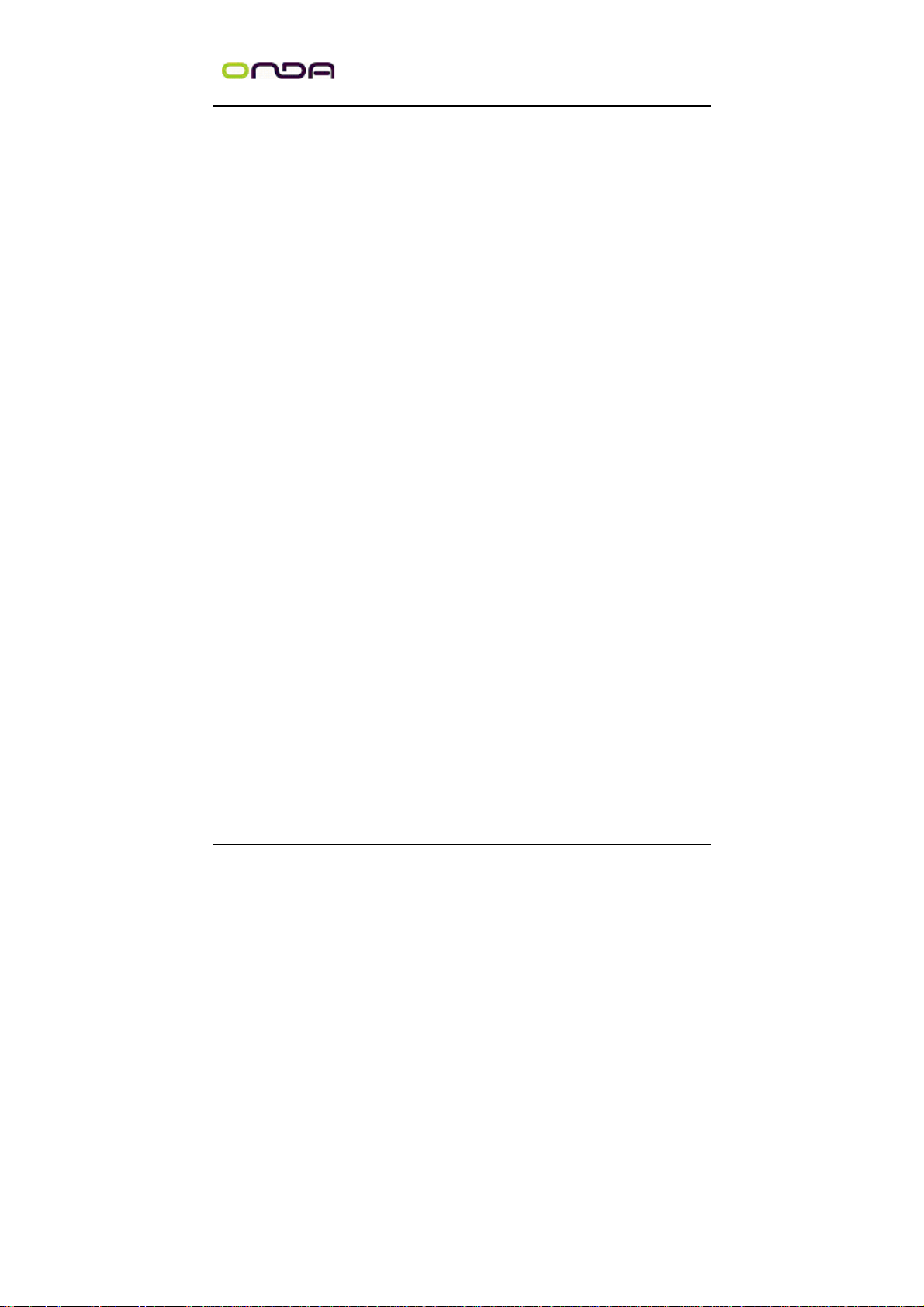
910GLP 主板 用户手册
支持硬件 BIOS 防写保护;
-提供一个 IDE 通道可连接 2 个 IDE 设备,支持 ATA66/ATA100;
-提供四个 Serial ATA 高速硬盘接口
-外围扩展设备特性:
1 X FLOPPY,可支持格式为 360K/720K/1.2M/1.44M/2.88M 的软盘驱动器;
1 X Parallel Port,支持 EPP/ECP/SPP 传输;
8 X USB,支持 USB2.0 设备,兼容 USB 1.1;
1 X PS/2 Keyboard;
1 X PS/2 Mouse;
1 X 10/100M 自适应板载网卡接口;
1 X VGA 接口;
1 X COM 接口
板载六声道 AC’97 音效,兼容 AC’97 2.1;
支持 16 bit 立体声解码;
支持多路立体声混频;
提供 Mic In、Line In、Audio Out 插孔;
提供前置音频接口
-硬件实时监控 CPU 温度,风扇转速,系统电压。
-扩展槽:
1 X PCI Expresss x16(实际运行 4X);
2 X PCI 插槽,兼容 PCI2.2
-主板尺寸:采用 mATX 板型
4
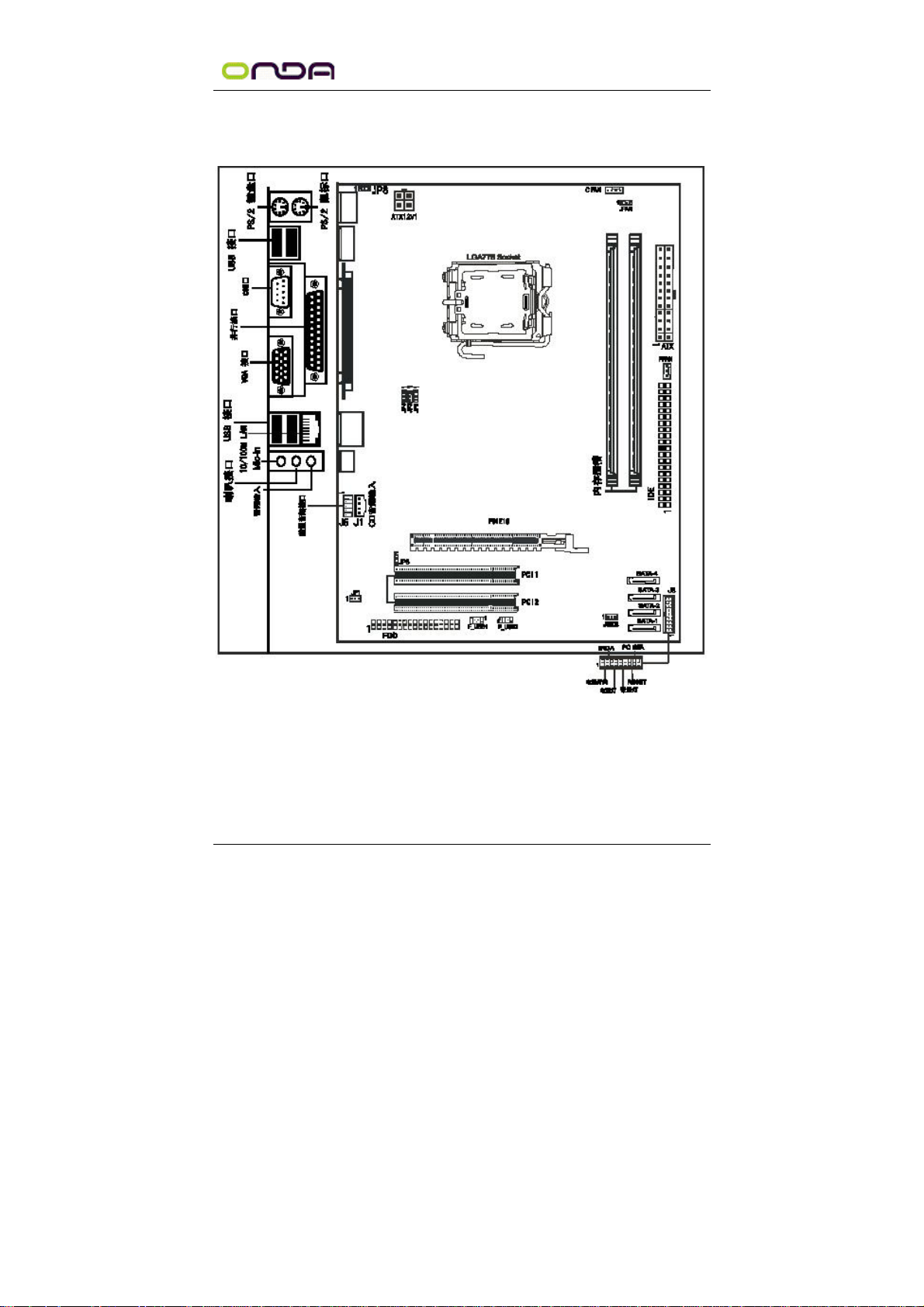
910GLP 主板 用户手册
第三章 主板位图
(可能和实物有差异,请以实物为准)
ONDA 910GLP 主板位图
5
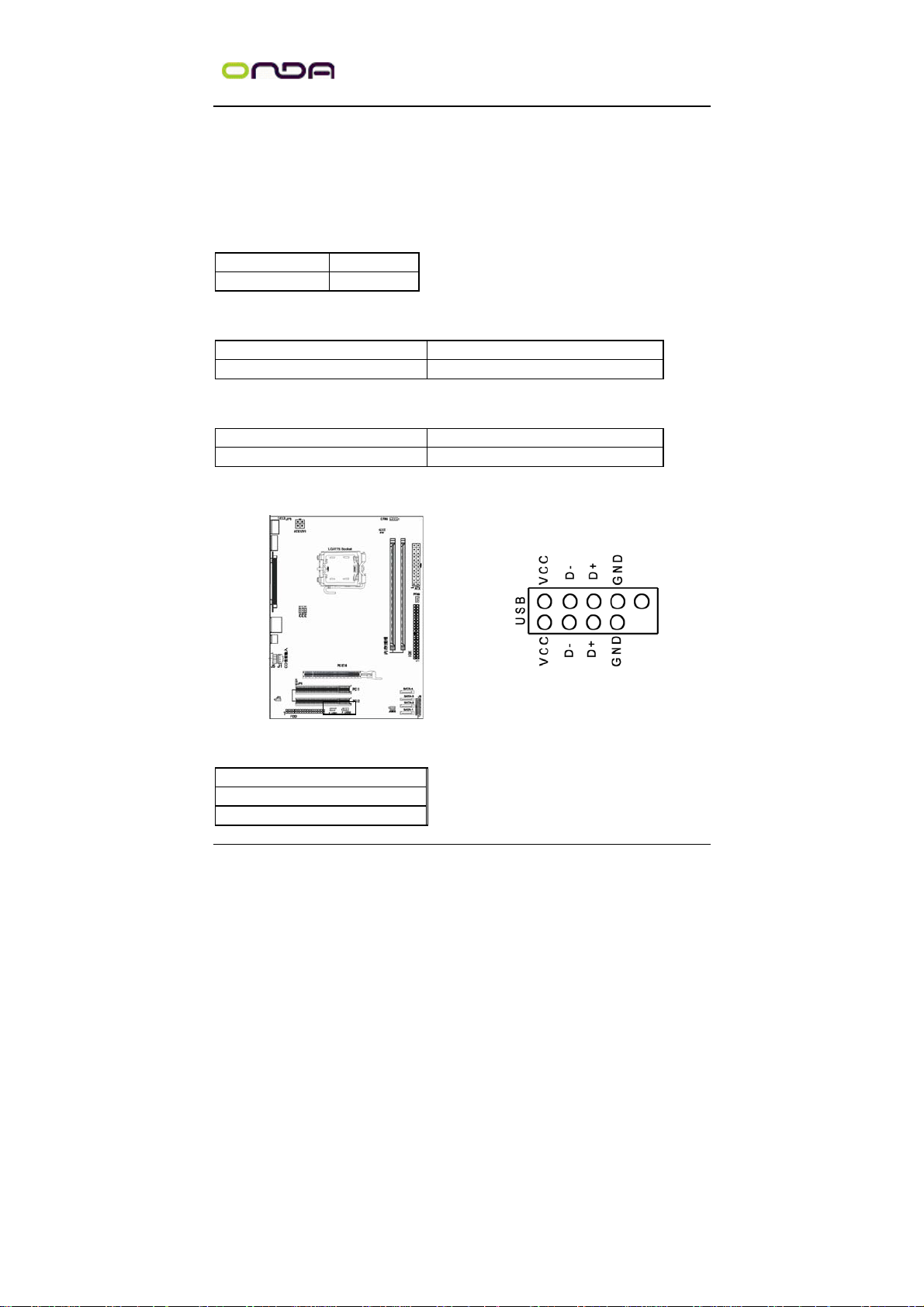
910GLP 主板 用户手册
第四章 安装与设置
☺ 如何辨认跳线的 1 脚位置?
请仔细查看主板,凡有标明“1”或是白色粗线标记的接脚均为 1 脚位置。
JP8:键盘唤醒选择:
1-2 Enable
2-3(缺省设置) Disable
JCOMS:CMOS 跳线:
1-2(缺省设置) NORMAL
2-3 清除 CMOS
JP1:BIOS 写保护功能:
1-2(缺省设置) PROTECT
2-3 NORMAL
F_USB1 , F_USB2 接口
J1:CD 输入接脚:
1 CD-L
2 GND
3 GND
6
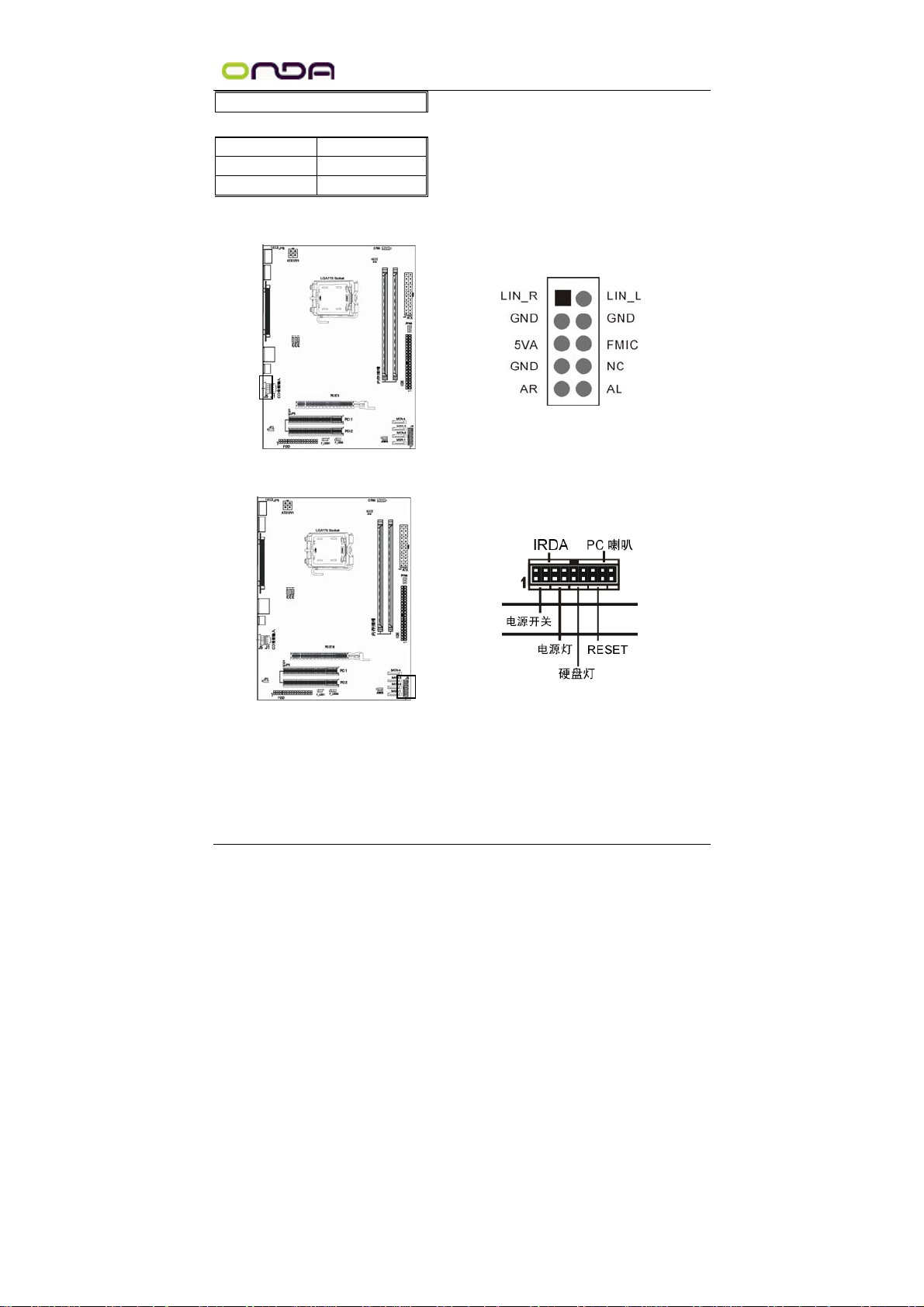
910GLP 主板 用户手册
4 CD-R
JP5:网卡跳线:
JP5 LAN
CLOSE ENABLE
OPEN DISABLE
J5:前端音频接口说明
面板插针接口
建议安装使用步骤如下:
1. 开机后,按“DEL”键进入 CMOS SETUP,选择“Load Optimized Defaults”
存盘退出;
2. CPU 频率设置:采用自动识别,一般无须手动设置。如果出现频率显示不正
7
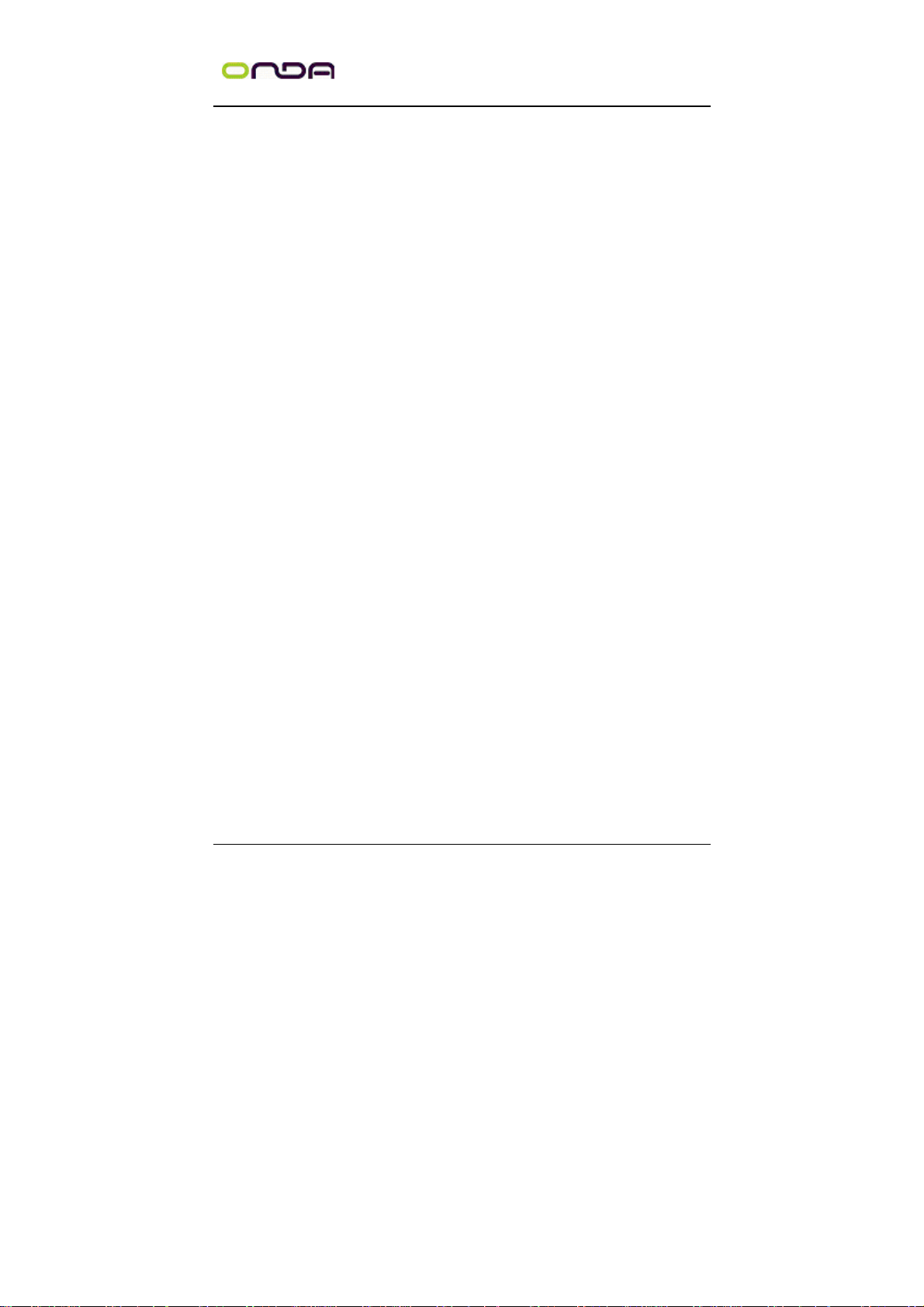
910GLP 主板 用户手册
确或者不显示的情况,则可关机清除 CMOS,然后重复第一步即可;
过渡超频可能会导致某些部件的损坏或是使用寿命减少,推荐不要采用超频
方式。
CPU 的安装
本主板是具备一个 LGA775 处理器接口,是专为拥有 775 封装接口的 Intel 最新处
理器而设计。
在您安装 CPU 前请确保 LGA775 接口的接点没有弯曲现象,如果有弯曲现象请
立即与经销商联系。
安装方法:
1. 找到主板的 CPU 插座,用手指压下固定扳手并向外侧推出,这样就可以打开
CPU 的安装盖;
2. 翻开安装盖,取下 CPU 接口的保护盖;
3. 取出 LGA775 处理器,将处理器的金色三角标志与主板插座的三角标志相对应
并确保与插座的校准点配合融洽,放入插座内;
CPU 只有一个方向可以安装到插座中,切记不要用力将 CPU 以错误的方向安装
到插座中!
4. 将安装盖重新盖上,接着将固定扳手按原方向推回并扣回固定扣中,至此 CPU
安装就算完成。
内存安装
您可以安装 128/256/512MB/1G 184 pin 的 DDR 内存。DDR 内存可以在一个时钟周
期内进行两次数据传输,而旧有的 SDR 内存则只能进行一次数据传输,因此,DDR
内存可以给系统提供相比 SDR 内存快一倍的数据传输率;
安装 184 pin DDR 内存时,请垂直插入插槽中,方向错误会无法完全插入。请注
意 DDR 内存和以往 SDR 内存不同的是,DDR 内存只有一个卡位,而旧有的 SDR 内存
有两个卡位;请确认方向是否正确。
当您安装好 184 pin DDR 内存时,主板会自动检测 DRAM,并采用正确的电源及存
取时序使内存运行达到最佳状态。
双通道内存的安装
ONDA 910GLP 主板支持全新双通道 DDR400/333 DDR 内存模式。主板具有 2 个 DIMM
8
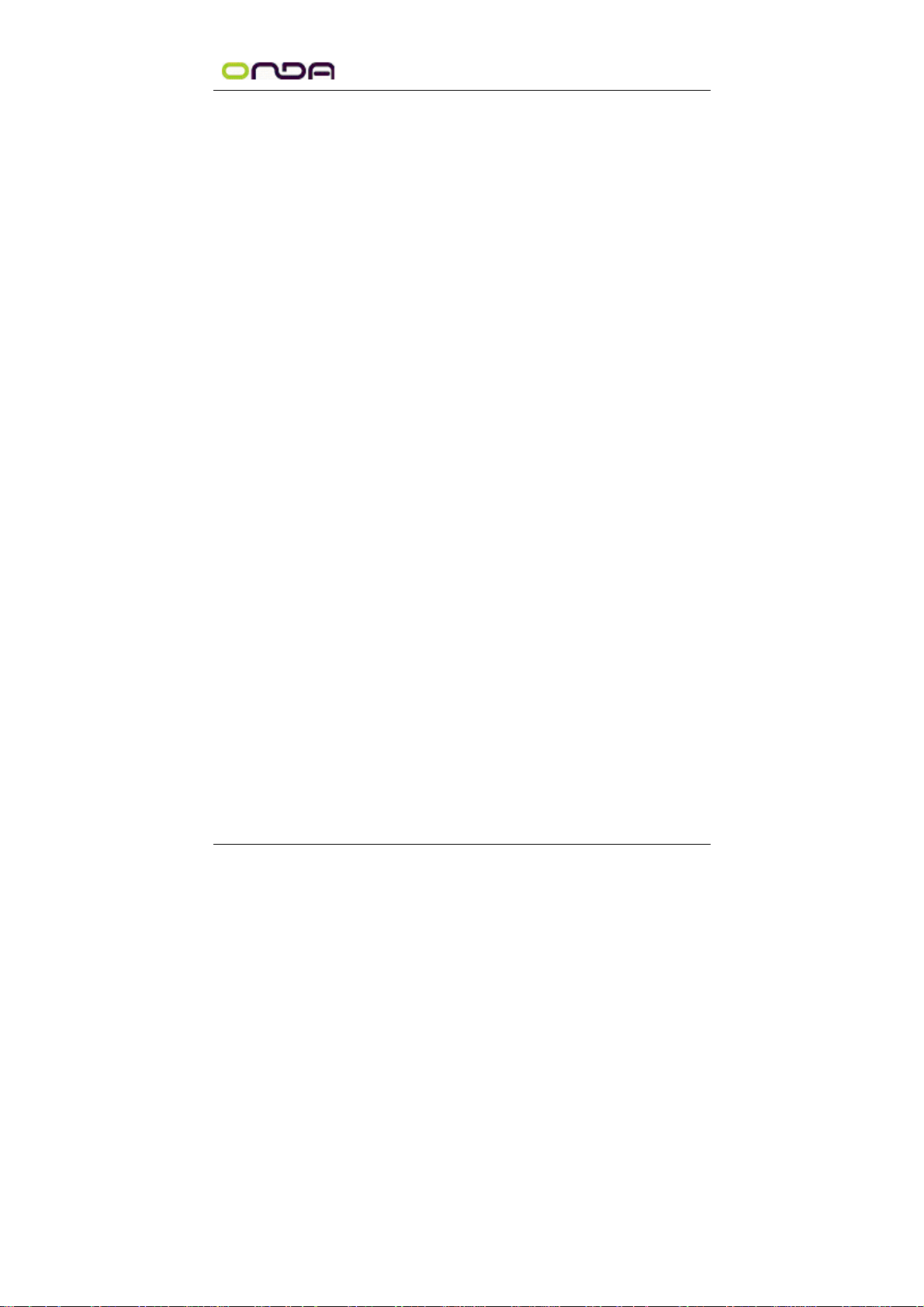
910GLP 主板 用户手册
插槽,每一个代表一个内存通道,只有当两个插槽都安装了内存时,才能使内存
工作在双通道模式下。安装成功后,开机自检时,会显示出内存工作在双通道模
式下。
(注意:使用双通道模式,必须选择容量,频率,品牌相同的两根内存同时使用)
声音部分连接
Line-in 用来连接线性输入设备;Line-Out 用来连接线性输出设备,即音箱或耳
机等;Mic 用来连接麦克风。
清除 CMOS
ONDA 910GLP 主板内置 RTC 及 CMOS SRAM。主板上的电池确保 RTC 及 CMOS SRAM 在
关机后不会因为主电源的消失而丢失数据或停止运行。RTC(Real Time Clock 实
时钟)的功能是为 PC 提供正确的时间和日期。系统上所有的设定都储存在 CMOS
SRAM 里,每次开机,CMOS 会自动把设定状态读入系统里。如果不小心因为设置了
COMS 信息使得主机无法正常开机,这时就需要手动清除 COMS 信息,使其回复原始
设置。(相关跳线请见 JCMOS)
其他部件的安装
PC 喇叭的连接
PC 喇叭的接口共有四支接脚。PC 喇叭的连接是有方向性的,需要将机箱上 4 脚的
SPK 接线按前面板说明连接即可。
Reset 重启动按钮的连接
Reset 重启动按钮可以在不重新关闭电源的情况下,强迫电脑重新冷启动,Reset
接头没有方向性,只要短路即进行 Reset 动作。Reset 重启动按钮是一个 2 脚连接
器,应连接到主机板上的 RESET 位置。
电源指示灯的连接
电源指示灯(Power LED)用来显示主机板的工作状态:亮表示系统处于正常工作
状态;灭表示系统处于软关机状态。所有 LED 都是有方向性的,也就是必须正接
正,负接负,若是接反则 LED 不会亮,此时只需将方向反过来插上即可,电源指
示灯的接口为 PWR LED。
硬盘指示灯的连接
硬盘指示灯指示硬盘的工作状态,当指示灯亮时,表示硬盘处于读/写状态。
硬盘指示灯的接口为 HD LED。
9
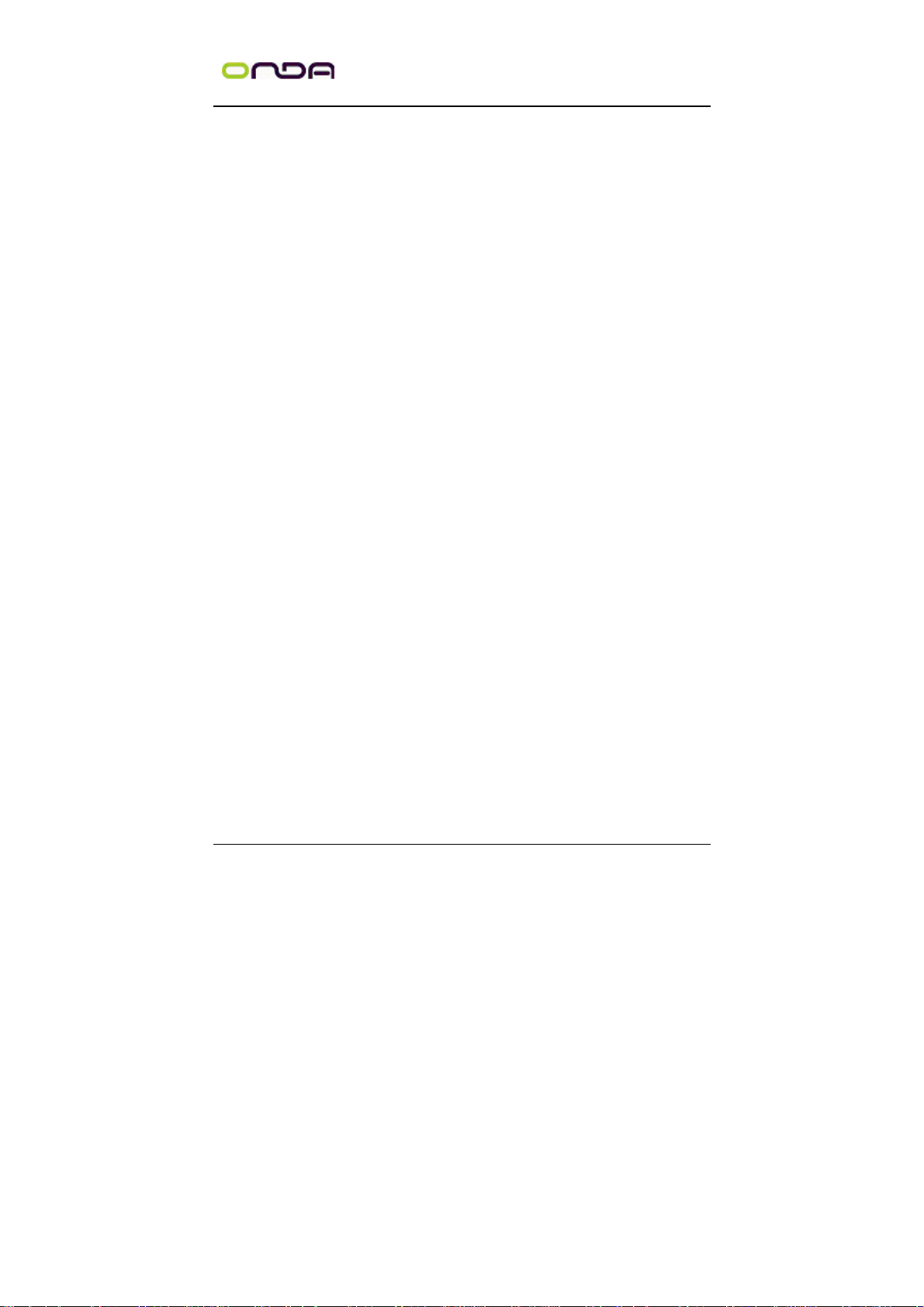
910GLP 主板 用户手册
IDE 与 ATAPI 设备的安装
主板上有一个 ATAPI 标准规格的加强型 PCI IDE 接口。可以外接两个 ATAPI 兼容
设备(如 IDE 硬盘、光驱及磁带机),所以总共可外接两个 ATAPI 兼容设备。另外,
ONDA 910GLP 主板支持 Ultra DMA 66/100 高速硬盘,而且附送一根 80pin Ultra DMA
66/100 硬盘线.如果您已购买了 Ultra DMA 66/100 硬盘,那么使用 Ultra DMA
66/100 排线直接将硬盘与主板的 IDE 口连接即可。
SATA 设备的安装
ONDA 910GLP 主板均集成了 4 个 SATA 接口,支持 S-ATA150 高速硬盘接口,如果你
购买了 SATA 接口硬盘,可以直接通过所提供的 SATA 数据线将主板和硬盘接口相
接。
外部设备的安装
当您安装了主板上的所有设备,将之固定于机箱内后,便可继续安装其它附加卡
与外存储设备了,如显示卡、音效卡、网络卡以及软、硬驱及其电源、数据排线
等。安装完毕后,请仔细检查所有电源、排线及设定,尤其是 CPU 的电源、频率
设定,以免造成不必要的损失,待确认无误后,才能插上 ATX 电源插座打开电源,
并进行 CMOS SETUP 的相关设定,以便使电脑正常开机运作。
键盘与 PS/2 鼠标的安装
主板上有 PS/2 接口,开机后 BIOS 会自动检测 PS/2 接口是否连接有鼠标,如果有,
BIOS 会自动设鼠标的 IRQ 为 12。最后,在您结束了外部设备的安装后,最好能不
厌其烦地再仔细检查一遍,再启动您的电脑。
10

910GLP 主板 用户手册
第五章 BIOS 的设置
(说明书的 BIOS 各项设置功能可能和实际产品有差异,请以实物为准)
5.1 进入 BIOS 主界面
本章提供了 BIOS Setup 程序的信息,让用户可以自己配置优化系统设置。
如下情形您需要运行 SETUP 程序:
系统自检时屏幕上出现错误信息,并要求进入 SETUP 程序。
您想根据客户特征更改出厂时的默认设置。
进入设定程序
在计算机启动时,BIOS 进入开机自检(Post)程序,自检程序是一系列固定在 BIOS
中的诊断程序,当自检程序执行完成后,显示出如下信息:Press DEL to enter setup
(按 DEL > 键即可进入 SETUP)。
如果此信息在您做出反应前就消失了,您可以关机后再开机或按机箱上的 Reset
键,重启您的电脑,也可以同时按下 <Ctrl> + <Alt> + <Delete> 来重启电脑。
5.2 控制键位
< ↑ > 向前移一项
< ↓ > 向后移一项
< ← > 向左移一项
< → > 向右移一项
< Enter > 选定此选项
< Esc > 退出菜单或者从子菜单回到主菜单
< +/PU > 增加数值或改变选择项
< -/PD > 减少数值或改变选择项
< F1 > 主题帮助,仅在状态显示菜单和选择设定菜单有效
< F5 > 从 CMOS 中恢复前次的 CMOS 设定值,仅在选择设定菜单时有效
< F6 > 从故障保护缺省值表载入 CMOS 值,仅在选择设定菜单时有效
< F7 > 载入优化缺省值
< F10 > 保存改变后的 CMOS 设定值并退出
11

910GLP 主板 用户手册
Phoenix-Award BIOS CMOS Setup Utility
Standard CMOS Features
Advanced BIOS Features
Advanced Chipset Features
Integrated Peripherals
Power Management Setup
PnP/PCI Configurations
PC Health Status
Esc : Quit : Select Item
F10 : Save & Exit Setup
Virus Protection,Boot Sequence…
图一
进入 setup 程序之后,第一个屏幕就是主菜单(如图一)。
主菜单
主菜单显示了 BIOS 所提供的设定项目类别。您可使用方向键选择不同的条目。
对选定项目的提示信息显示在屏幕的底部。
子菜单
如果你发现在左边某一区域有向右的指针符号(如上图所示),这就意味此项附加
了子菜单。选中此项,按下回车即可进入此选项子菜单。然后您可以使用控制键
在子菜单直接移动并改变设定值。
回到主菜单,按下<Esc>。
5.3 主题帮助
BIOS 设定程序提供了帮助屏幕。你可以通过简单地按下<F1>键从任何菜单中调出
此帮助屏幕。此帮助屏幕列出了相应的键和可能的选择项目。
按下<Esc>退出帮助屏。提醒:
本章节的此类 BIOS 项目是不断更新的,为了更好系统性能表现。因此,这里的
一些说明可能会与最新的 BIOS 稍有不同。用户可关注我公司网站中的更新情况,
恕不另行通知。
5.4 BIOS 主界面
Standard CMOS Features(标准 CMOS 功能设定)
使用此菜单可对基本的系统配置进行设定,例如时间,日期。
Frequency/Voltage Control
Load Fail-Safe Defaults
Load Optimized Defaults
Set Supervisor Password
Set User Password
Save & Exit Setup
Exit Without Saving
12

910GLP 主板 用户手册
Advanced BIOS Features(高级 BIOS 功能设定)
使用此菜单可对系统的高级特征进行设定。
Advanced Chipset Features (高级芯片组功能设定)
使用此菜单可以修改芯片组寄存器的值,优化系统的性能表现。
Integrated Peripherals(集成周边设备)
使用此菜单可对周边设备进行相应的设定。
Power Management Setup(电源管理设定)
使用此菜单可以对系统电源管理进行相应的设定。
PNP/PCI Configurations(PNP/PCI 设置)
此项仅在您系统支持 PnP/PCI 时才有效。
PC Health Status(PC 硬件监控)
此项显示您 PC 的当前状态。
Frequency/Voltage Control(频率/电压控制)
此项可以设定主板及相关硬件的频率和电压设置。
Load Fail-Safe Defaults(载入故障安全缺省值)
Load Optimized Defaults(载入优化缺省值)
出厂设置。
Set Supervisor Password(设置管理员密码)
Set User Password(设置用户密码)
Save & Exit Setup(保存后退出)
Exit Without Saving(不保存退出)
5.5 标准 COMS 设定(Standard CMOS Features)
在标准 CMOS 菜单中的项目共分为 11 个类。需要修改的选项,使用方向键选择
需修改的项目,然后使用<PgUp>或<PgDn>来设定相应值。(如图二)
13

910GLP 主板 用户手册
Phoenix-Award BIOS CMOS Setup Utility
Standard CMOS Features
Date(mm:dd:yy)
Time(hh:mm:ss)
IDE Channel 0 Master
IDE Channel 0 Slave
IDE Channel 1 Master
IDE Channel 1 Slave
Drive A
Drive B
Video
Halt On
Base Memory
Extended Memory
Total Memory
:Move Enter:Select +/-/PU/PD:Value F10:Save ESC:Exit F1:General Help
F5:Previous Values F6:Fail-Safe Defaults F7:Optimized Defaults
Virus Protection,Boot Sequence…
Thu,Jan 21 2005
14:28:25
[NONE]
[None]
[None]
[None]
[1.44M,3.5in.]
[None]
[EGA/VGA]
[ALL Errors]
640K
515072K
516096K
图二
Date(日期)
日期的格式为<星期><月><日><年>。
day 星期,从 Sun.(星期日)到 Sat.(星期六)。由 BIOS 定义。只读。
Month 月份,从 Jan.(一月)到 Dec.(十二月)。
Date 日期,从1到31可用数字键修改。
Year 年,用户设定年份
Time(时间)
时间格式为<时><分><秒>。
IDE Channel 0/1 Master/Slave (IDE 第一/第二;主/从)按 PgUp/<+>或 PgDn<->
键选择硬盘类型:Manual,None 或 Auto。请注意,驱动设备的规格必须与设备表
(Drive Table)内容相符合。如果在此项中输入的信息不正确,硬盘将不能正常工
作。一般使用默认值会自动识别硬盘。
Drive A/B (驱动器 A/B)
此项允许选择安装的软盘驱动器类型。
Item Helf
Menu Level
Change the day,month,
year and centure
14

910GLP 主板 用户手册
可选项有:None;360K,5.25in; 1.2M,5.25in;720K,5.25in;1.44M,3.5in;
2.88M,3.5in
Video(视频)
此项允许选择系统主显示器的视频转接卡类型。
可选:EGA/VGA;CGA40;CGA80;MONO。
Halt On(停止引导)
此项决定在系统引导过程中遇到错误时,系统是否停止引导。可选项有:
All Errors 侦测到任何错误,系统停止运行
No Errors 侦测到任何错误,系统不会停止运行
All,But Keyboard 侦测到键盘错误,系统会停止运行
All,But Diskette 侦测到磁盘错误,系统停止运行
All,But Disk/Key 侦测到磁盘或键盘错误,系统停止运行
Base/Extended/Total Memory(基本/扩展/总内存)
从三个选项是用来显示内存的状态的(只读)。
5.6 高级 BIOS 设置(Advanced BIOS Features)
Phoenix-Award BIOS CMOS Setup Utility
Advanced BIOS Features
CPU Feature
[Press Enter]
Item Helf
15

910GLP 主板 用户手册
Hard Disk Boot Priority
Virus Warning
CPU L1 & L2 Cache
Quick Power On Self Test
First Boot Device
Second Boot Device
Third Boot Device
Boot Other Device
Swap Floppy Drive
Boot Up Floppy Seek
Boot Up NumLock Status
Gate A20 Option
Typematic Rate Setting
x Typematic Rate (Chars/Sec)
x Typematic Delay (Msec)
Security Option
APIC Mode
MPS Version Control For OS
OS Select For DRAM > 64MB
Report No FDD For WIN 95
Full Screen LOGO Show
Small Logo(EPA) Show
:Move Enter:Select +/-/PU/PD:Value F10:Save ESC:Exit F1:General Help
F5:Previous Values F6:Fail-Safe Defaults F7:Optimized Defaults
Virus Protection,Boot Sequence…
[Press Enter]
[Disabled]
[Enabled]
[Enabled]
[Floppy]
[Hard Disk]
[LS120]
[Enabled]
[Disabled]
[Enabled]
[On]
[Fast]
[Disabled]
6
250
[Setup]
[Enabled]
[1.4]
[Non-OS2]
[No]
[Disabled]
[Disabled]
图三
CPU Feature (CPU 设置)
Delay Prior Thermal
CPU 的安全技术的支持,用于设定 CPU 进入过热降频运行的持续时间的控制。
Limit CPUID MaxVal
Windows NT 系统内核支持的要求优化选项,请保持默认值.
Hard Disk Boot Priority(硬盘装置的开机顺序)
设定硬盘设备的开机顺序,所显示的项目是依据所安装的硬盘装置为主。
Virus Warning(病毒报警)
Virus Warning 功能,可对 IDE 硬盘引导扇区进行保护。打开此功能后,如果有程
序企图在此区中写入信息,BIOS 会在屏幕上显示警告信息,并发出蜂鸣报警。
可选项:Disabled(关闭),Enabled (开启)
CPU L1 & L2 Cache (CPU 一级和二级缓存)
Menu Level
16

910GLP 主板 用户手册
允许打开或关闭 CPU 内部缓存(L1)和外部缓存(L2)。
可选项:Disabled,Enabled
Quick Power On Selt Test(快速开机处理)
设置为系统在启动时跳过一些检测过程,设定值为 Disabled,Enabled。
First/Second/Third Boot Device (设置首先/其次/第三检测哪个设备启动)
设置系统启动优先级。
可选项:
Floppy,Hard Disk,CDROM,LS120,ZIP100,USB-FDD/ZIP/HDD,LAN,Disabled。
Boot Other Device
在预定的开机设备都不能开机时,设定使用其他的非定义内的设备(不在上述开机
设备)来开机。
可选项:Disabled、Enabled
优化设置建议:三个默认开机设备应该已经够用了,因此平时不妨关闭此功能。
Swap Floppy Drive(软驱符交换设置)
如果你有两个软盘驱动器,这个选项可以切换 A 盘与 B 盘的位置。即将原来的 A
盘变成 B 盘、B 盘变成 A 盘。
可选项:Disabled、Enabled
Boot Up Floopy Seek (开机寻找软驱)
将此项设置为 Enabled 时,在系统引导前,BIOS 会检测软驱 A:
可选项:Disabled,Enabled。
Boot Up NumLock Status
用来设定系统启动后,Numlock 的状态。当设定为 On 时,系统启动后将打开
NumLock,小键盘的数字键有效。当设定为 Off 的时候,系统启动后 Numlock 关
闭,小键盘方向键有效。
可选项:On,Off
Gate A20 Option(A20 地址线选择)
A20 地址线设置,建议保持默认值。
可选项:Normal(正常)、Fast(加速)
Typematic Rate Setting (键入速率设定)
此项是用来控制字元输入速率的。设置包括 Typematic Rate(字元输入速率)和
Typematic Rate(字元输入延迟)
(启动时 Numberlock 状态)
17

910GLP 主板 用户手册
Typematic Rate (Chars/Sec)(字元输入速率,字元/秒)
Typematic Rate Setting 选项启用后,您可以设置键盘加速度的速率(字元/秒)。
可选值:6,8,10,12,15,20,24,30。
Typematic Delay(Msec)(字元输入延迟,毫秒)
允许您选择键盘第一次按下去和加速开始间的延迟。
可选值:250,500,750 和 1000。
Security Option(安全选项)
指定了使用的 BIOS 密码的类型保护。
可选项:Setup、System
Setup 当用户尝试运行 BIOS 设置时,出现密码提示
System 每次电脑开机或用户运行设置后,出现密码提示
APIC Mode (APIC 模式)
启用或禁用 APIC(高级程序中断控制器)。
可选项:Disabled,Enabled。
MPS Version Control For OS (MPS 操作系统版本控制)
允许选择在操作系统上应用哪个版本的 MP S (多处理器规格),须选择您的操作系
统支持的 MPS 版本,建议保持默认值。
可选项:1.4 和
OS Select For DRAM>64MB (使用大于 64MB 内存引导 OS/2)
允许在 OS/2 操作系统下使用大于 64MB 的 DRAM,建议保持默认值。
可选项:Non-OS2,OS2。
Report No FDD For WIN 95(为 Win9x 报告找不到软盘驱动器)
可选项:Enabled,Disabled
在没有 FDD(Floppy Disk Driver,软盘驱动器)的机器中,关闭此选项和 Intergrated
Peripherals 中的 FDC(Floppy Disk Controller,软盘驱动器控制装置)选项,可以
在 Win9x 中释放 IRQ6,节省系统资源。
Full Screen LOGO Show (全屏 LOGO 显示)
在 POST 时显示预设的全屏 LOGO 标志。
可选项:Ebabked,Disabled
Small Logo(EPA) Show (EPA LOG 显示)
1.1。
18

910GLP 主板 用户手册
在 POST 时显示预设的 EPA LOGO 标志。
可选项:Enabled,Disabled
EPA Logo 就是开机自检时显示在屏幕上方的标志。
5.7 高级芯片组特征(Advanced Chipset Features)
非专业人士请不要随意更改选项内的设置!
Phoenix-Award BIOS CMOS Setup Utility
Advanced Chipset Features
DRAM Timing Selectable
x CAS Latency Time
x DRAM RAS# to CAS# Delay
x DRAM RAS# Precharge
x Precharge dealy (tRAS)
x System Memory Frequency
SLP_S4# Assertion Width
System BIOS Cacheable
Video BIOS Cacheable
Memory Hole At 15M-16M
PCI Express Root Port Func
** VGA Setting **
On-Chip Frame Buffer Size
DVMT Mode
DVMT/FIXED Memory Size
Boot Display
:Move Enter:Select +/-/PU/PD:Value F10:Save ESC:Exit F1:General Help
F5:Previous Values F6:Fail-Safe Defaults F7:Optimized Defaults
Virus Protection,Boot Sequence…
[By SPD]
2.5
3
3
8
400MHz
[4 to 5 Sec.]
[Enabled]
[Disabled]
[Disabled]
[Press Enter]
[8MB]
[DVMT]
[128M]
[Auto]
Item Helf
Menu Level
图四
DRAM Configuration (内存控制选项)
内存相关参数、频率的设置
SLP S4# Assertion Width(S4 状态设定)
System BIOS Cacheable(系统 BIOS 缓冲)
可选项:Enabled,Disabled
Video BIOS Cacheable(视频 BIOS 映射)
可选项:Enabled,Disabled
Memory Hole At 15M-16M(在 15M 到 16M 之间的内存保留区)
可选项:Enabled,Disabled
某些扩展卡需要一部分内存区域来工作,开启此特性可以把 15M 以上的内存分配
19

910GLP 主板 用户手册
给这些设备,但操作系统将不能使用 15M 外的内存,建议保持默认值。
On-Chip Frame Buffer Size(集成显卡基本显存分配)
芯片集成显卡(VGA),设定直接分配内存空间作为 DOS 使用的显存。
可选值:1M,8M
DVMT Mode (动态分配显存模式)
可选项:FIXED(固定分配),DVMT(动态分配),BOTH(自动确定分配方式)
DVMT/FIXED Memory Size (动态/固定显存分配)
设定系统中的显存动态分配或固定分配的显存大小。
可选值:64M,128M
Boot Display (显示设备使用)
设定显示设备类型。
可选项:Auto,CRT,TV,EFP
5.8 集成的外部设备(Integrated Peripherals)
Phoenix-Award BIOS CMOS Setup Utility
Integrated Peripherals
OnChip IDE Device
Onboard Device
SuperIO Device
:Move Enter:Select +/-/PU/PD:Value F10:Save ESC:Exit F1:General Help
F5:Previous Values F6:Fail-Safe Defaults F7:Optimized Defaults
Virus Protection,Boot Sequence…
图五
计算机的主板集成设备和端口的选项,具体项目因为主板不同,所以其中的设置
会有所不同,这里就不详细解释,只是翻译给读者了解一下,用户在有必要的时
候请按照主板说明书进行设置,但是在一般情况下这些设置是不必调节的!
OnChip IDE Device (IDE/SATA 设备选项)
IDE 设备与 SATA 设备的相关选项,IDE 硬盘、光驱、SATA 硬盘设置。
Onboard Device (集成设备选项)
主板集成设备选项,USB、声卡设置。
SuperIO Device (其它外接设备选项)
20
[Press Enter]
[Press Enter]
[Press Enter]
Item Helf
Menu Level

910GLP 主板 用户手册
外接设备的设置,FLOPPY、COM、LPT 等外接设备设置
5.9 电源管理设定(Power Management Setup)
在 BIOS 设置主画面中,移动高亮条到“Powe r Management SETUP”选项,然后按
下回车键即可进入电源管理设置画面。
Phoenix-Award BIOS CMOS Setup Utility
Power Management Setup
ACPI Function
ACPI Suspend Type
x Run VGABIOS if S3 Resume
Power Management
Video Off Method
Video Off In Suspend
Suspend Type
MODEM Use IRQ
Suspend Mode
HDD Power Down
Soft-Off by PWR-BTTM
Wake-Up by PCI card
Power On by Ring
x USB KB Wake-Up From S3
Resume by Alarm
x Date(of Month) Alarm
x Time(hh:mm:ss) Alarm
** Reload Global Timer Events **
Primary IDE 0
Primary IDE 1
Secondary IDE 0
Secondary IDE 1
FDD,COM,LPT Port
PCI PIRQ[A-D]#
:Move Enter:Select +/-/PU/PD:Value F10:Save ESC:Exit F1:General Help
F5:Previous Values F6:Fail-Safe Defaults F7:Optimized Defaults
Virus Protection,Boot Sequence…
[Enabled]
[S1(POS)]
Auto
[User Define]
[DPMS]
[Yes]
[Stop Grant]
[3]
[Disabled]
[Disabled]
[Instant-Off]
[Enabled]
[Enabled]
Disabled
[Disabled]
0
0 : 0 : 0
[Disabled]
[Disabled]
[Disabled]
[Disabled]
[Disabled]
[Disabled]
Item Helf
Menu Level
图六
提示:
只有当主板支持 S3 模式时,在这章里所描述的关于 S3 功能才可以应用。
ACPI-Function (ACPI 操作系统)
此项时用来激活 ACPI(高级配置和电源管理接口)功能。如果您的操作系统支持
ACPI-aware,例如 Windows98SE/2000/ME,选择 Enabled.
21

910GLP 主板 用户手册
可选项:Enabled,Disabled。
ACPI Suspend Type (ACPI 挂起类型)
此选项设定 ACP 功能的节电模式。
可选项:S1/POS、S3/STR
Power Management (电源管理)
此项用于选择
节电的类型和
与此相关的模
式:
Min Saving
最小省电管理
Max Saving
Video Off Method(显示设备关闭方式设置)
Video Off In Suspend(显示设备停止支持)
Suspend Type(停止方式设置)
MODEM Use IRQ(MODEM 的 IRQ 设置)
可选值:3、4、5、7、9、10、11
决定 MODEM 所采用的 IRQ 号,以便远程唤醒时发出合适的中断信号,默认值是
IRQ3。
Suspend Mode(睡眠模式)
当系统在额定的时间内未被使用,进入睡眠模式的时间,Disabled 则不进入节能
状态。
可选值:1Min(分钟)、2Min、4Min、8Min、12Min、20Min、30Min、40Min、
1Hour(小时)、Disabled
HDD Power Down (硬盘电源关闭模式)
设置 IDE 硬盘在多长时间内完全没有读写操作时,便可进入省电状态,切断硬盘
电源以省电。
可选值:Disabled、1Min~15Min
Soft-Off by PWR-BTTN(软关机方法)
开机按钮的功能设置。
Wake-Up by PCI card (PCI 设备唤醒)
Power On by Ring (响铃开机)
停用 1 小时进入省电功能模式,选择此选项将不能改变
Doze/Standby/Suspend Mode 的值
停用 10 秒进入省电功能模式,选择此项将不能改变
22

910GLP 主板 用户手册
可选项:Enabled,Disabled
Resume by Alarm(定时开机)
可选项:Enabled,Disabled
5.10 即插即用配置(PNP/PCI Configurations)
此部分描述了对 PCI 总线系统和 PNP(即插即用)的配置。此部分将涉及一些专业
技术术语,我们强烈建议非专业用户不要对此部分的设置进行修改。如图
Phoenix-Award BIOS CMOS Setup Utility
PNP/PCI Configurations
Init Display First
Reset Configuration Data
Resources Controlled By
x IRQ Resources
PCI/VGA Palette Snoop
INT Pin 1 Assignment
INT Pin 2 Assignment
INT Pin 3 Assignment
INT Pin 4 Assignment
INT Pin 5 Assignment
INT Pin 6 Assignment
INT Pin 7 Assignment
INT Pin 8 Assignment
** PCI Express relative items **
Maximum Payload Size
:Move Enter:Select +/-/PU/PD:Value F10:Save ESC:Exit F1:General Help
F5:Previous Values F6:Fail-Safe Defaults F7:Optimized Defaults
Virus Protection,Boot Sequence…
[PCI Slot]
[Disabled]
[Auto(ESCD)]
Press Enter
[Disabled]
[Auto]
[Auto]
[Auto]
[Auto]
[Auto]
[Auto]
[Auto]
[Auto]
[4096]
Item Helf
Menu Level
图七
即插即用(PnP,Plug&Play)是针对 BIOS 以及操作系统所制定的标准规范。通过即
插即用功能,用户不需要直接在主板、板卡上调整 IRQ、DMA 及 I/O 地址等设置
值。BIOS 或操作系统会自动根据相关的注册信息对系统资源进行配置,如此一来
便可避免因设置不当而引起的资源冲突。
目前,Windows 操作系统已能完全支持即插即用。而支持即插即用功能的 BIOS
除了能自动配置资源外,同时会把系统上相关的 IRQ、DMA 及 I/O 地址等数据存
放在 ESCD(Extended System Configuration Data,延伸系统配置数据)中,以随时进
23

910GLP 主板 用户手册
行动态更新。
5.11 电脑健康状态 (PC Health status option)
此项监控当前的硬件状态包括 CPU,风扇,各种电压全部系统状态等,但不可改变。
如图
Phoenix-Award BIOS CMOS Setup Utility
PC Health status option
Shtdown Temperature
VCORE
DIMM
VCC3
VCC
+12V
5VSB
Voltage Battery
SYS Temperature
CPU Temperature
CPUFan Speed
SYSFan Speed
:Move Enter:Select +/-/PU/PD:Value F10:Save ESC:Exit F1:General Help
F5:Previous Values F6:Fail-Safe Defaults F7:Optimized Defaults
Virus Protection,Boot Sequence…
[Disabled]
1.26V
2.54V
3.31V
5.13V
11.97V
5.10V
3.63V
34C°
57C°
3652 RPM
0 RPM
图八
不管你超不超频,PC Health Status 都是主板最好的“守护神”。该选项提供了系统
即时的工作情况。
Shutdown T emperature(关机保护温度)
该选项设置关机保护温度,当 CPU 温度高于设定值之后主板将会自动切断计算机
电源,为了保护您的 CPU 不被损坏,请注意机箱内部环境温度以及 CPU 风扇的
散热情况,并且保持机箱内部空气的流通性。
24
Item Helf
Menu Level

910GLP 主板 用户手册
5.12 频率/电压控制(Frequency/Voltafe Control)
如图
Phoenix-Award BIOS CMOS Setup Utility
Frequency/Voltafe Control
Auto Detect PCI Clk
Spread Spectrum
CPU Host/PCIEX/PCI Clock
:Move Enter:Select +/-/PU/PD:Value F10:Save ESC:Exit F1:General Help
F5:Previous Values F6:Fail-Safe Defaults F7:Optimized Defaults
Virus Protection,Boot Sequence…
[Enabled]
[Disabled]
[Default]
Item Helf
Menu Level
图九
Auto Detect PCI CLK (自动侦测 PCI 时钟频率)
允许自动侦测安装的 PCI 插槽。当设置为 Enable,系统将关闭 PCI 时钟,以减少
电磁干扰(EMI)
可选项:Enable,Disable
Spread spectrum (频展)
此项为频谱延展设置,平滑信号尖峰,可以降低电磁辐射。
注意,如果你超频使用,必须将此项禁用。因为即使是微小的峰值漂移(抖动)
也会引入时钟速度的短暂触发明这样会导致你超频的处理器锁死。
可选项:Enable,Disable
CPU Host/PCIEX/PCI Clock(CPU 时钟频率)
可调节 CPU 的时钟频率
注意:1. 系统能否接受超频取决于您所使用的处理器的性能,我们不保证超频后
系统的稳定性。
2.我们建议您不要随意将 CPU 的频率调至高于正常工作频率,本公司将不
会负责由此产生的任何损毁。
25

910GLP 主板 用户手册
5.13 载入默认安全/优化值
在主菜单的这两个选项能够允许用户把所有的 BIOS 选项恢复到故障安全值或者
优化值。优化缺省值是为了优化主板性能而设置的默认值。故障安全缺省值是为
了系统而设定的保守值。
当你选择 Load Fail-safe Defaults,就会出现如下的信息:
按 Y 载入最稳定,系统性能最小的 BIOS 缺省值。
当你选择 Load Optimized Defaults,就会出现如下的信息:
按 Y 载入优化系统性能的设定值。
5.14 设定管理员/用户密码
当您选择此功能,以下信息将出现:
输入密码,最多八个字符,然后按<Enter>键。BIOS 要求再次输入同样密码,输
入完成后,BIOS 及保存所设定的密码。
一旦使用密码功能,您会在每次进入 BIOS 设定程序前,被要求输入密码。这样
可以避免任何未经授权的人使用您的计算机。用户可在高级 BIOS 特性设定中的
Security Option (安全选项) 项设定启用此功能。如果就将 Security Option 设定为
System,系统引导和进入 BIOS 设定程序前都会要求输入密码。如果设定为 Setup
则仅在进入 BIOS 设定程序前要求密码。
要清除密码,只要再弹出输入密码的窗口时按<Enter>键。屏幕会显示一条确认信
息,是否禁用密码。一旦密码被禁用,系统重启后,您可以不需要输入密码直接
进入设定程序。
26

910GLP 主板 用户手册
提示:
有关管理员密码和用户密码:
Supervisor password:能进入并修改 BIOS 设定程序
User password:只能进入,但无权修改 BIOS 设定程序
5.15 Save & Exit Setup (退出设置程序并储存设置)
若输入 Y 并按下 Enter, 即可储存所有设定结果到 CMOS SRAM 并离开 BIOS 设定
程序;若不想储存,则按 N 或 Esc 皆可回到主菜单中。
5.16 Exit Without Saving (退出设置程序不储存设置)
若输入 Y 并按下 Enter,则退出 BIOS 设定程序。若按 N 或 Esc 则回到主菜单中。
27

910GLP 主板 用户手册
第六章:驱动安装
(自动安装驱动程序界面)
将本驱动程序光盘放入光驱中,光盘将自动运行,出现以下画面,请参考
以下步骤进行安装,选择“INTEL 芯片组系列主板”继续;
点击“INTEL 915 series 系列主板继续下面的安装;
您只需依次点击“Intel 芯片组驱动程序”等,安装 INTEL 芯片组驱动程序,
声卡,显卡,USB2.0 及网卡等驱动程序即可。
28

910GLP 主板 用户手册
点击“浏览光盘”,您可以浏览到光盘内的安装程序内容,见下图。
备注:若光驱不能自动运行,请打开“我的电脑”双击 CDROM 光驱;双击
“Autorun.exe”执行文件,选择相应程序安装。
29

910GLP 主板 用户手册
第七章 声音系统应用
7.1 声音系统应用
当您选用的是两声道声卡时可以按照下面的两声道接线方法,如果选用的是六
声道的声音卡,对于声音系统应用在此主板有以下几种不同的接法:
1.两声道声音输出系统连接方法:
描述:Line Out,Line In 和 MIC 功能在 2 声道模式下都存在。
2.四声道声音输出系统连接方法:
描述:在 4 声道设置下 Line In 被转换成 Line Out 功能。
30

910GLP 主板 用户手册
3.六声道声音输出系统连接方法:
描述:在 6 声道设置下 Line In 和 MIC 都被转换成 Line Out 功能。
7.2 选择六声道设置
1. 双击 Windows 条中音频图标 ;
2. 在音效栏目中的环境下拉菜单中选择任一环绕音效;
单击此处将出现
下拉菜单
3. 单击“喇叭组态”栏;
31
单击此处

910GLP 主板 用户手册
4. 以下 Windows 菜单出现;
5. 从“喇叭数”中选择“5.1 声道”;
6. 单击“确定”。
7.3 测试每一个喇叭
1. 双击 Windows 条中音频图标 ;
2. 单击“喇叭测试”栏;
3. 以下 Windows 菜单出现;
中置输出
左声道输出
环绕左声道输出
4. 单击您希望选择测试的音箱。
重低音输出
32
右声道输出
环绕右声道输出

910GLP 主板 用户手册
非常感谢您使用我公司主板,如果有什么疑问,请到我们网站上查询:
http://www.onda.cn
们会及时回复给您。
客 户 名 称:
电话:
联络
方式
产品
名称
BIOS
信息
FAX:
地址:
,您也可以将具体的现象通过 EMAIL 发送到 fae@onda.cn,我
联系人:
E-MAIL:
事
件
描
述
原因
描述
解决
方案
备注
栏目
CPU Memory Power
Supply
操作
系统
驱动程序版本
VGA Sound Modem
or LAN
33
Other

910GLP 主板 用户手册
34
